电脑满屏怎么恢复 电脑屏幕恢复全屏的方法
更新时间:2024-03-06 16:55:08作者:xtliu
电脑屏幕全屏是我们使用电脑时经常遇到的一个问题,有时候我们可能意外地将屏幕从全屏模式切换到了窗口模式,导致我们无法充分利用屏幕的空间进行操作,当电脑屏幕不再满屏时,我们应该怎样恢复它呢?下面将介绍几种简单易行的方法来帮助我们快速恢复电脑屏幕的全屏状态。
操作方法:
1.我们先打开自己的电脑,看到显示屏并没有全屏显示。左右两边均有空余,看着很不舒服。
鼠标点击桌面空白部分,在右键弹出菜单中选择【显示设置】选项。


2.接着会打开设置页面中的系统模块,自动进入到显示页面。我们看到,当前分辨率是1024X768。
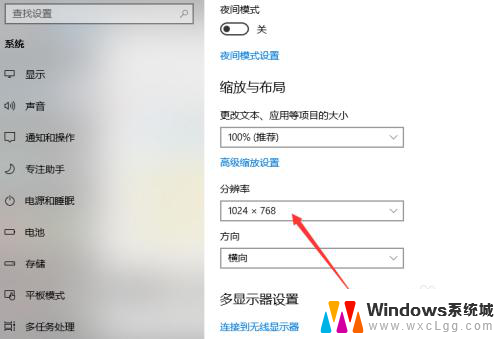
3.点击分辨率右侧的倒三角符号,上拉菜单显示许多分辨率选项。选择其中的1366X768,也就是推荐分辨率。
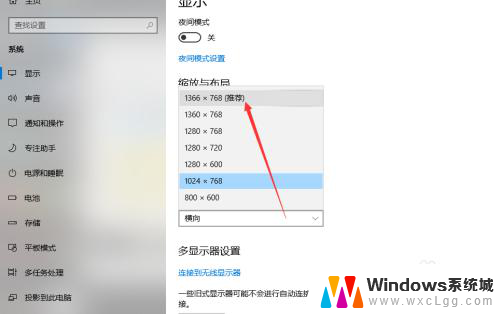
4.然后会弹出一个对话框,询问是否保留这些设置,点击右下角的保留更改按钮。
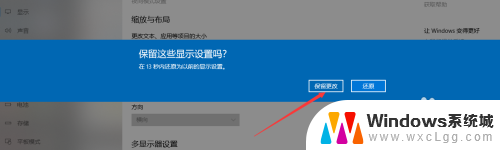
5.最后,屏幕窗口自动被填充满,返回到桌面,屏幕也已经全屏了。

以上是关于如何恢复电脑满屏显示的全部内容,如果有任何疑问,用户可以参考小编的步骤进行操作,希望这对大家有所帮助。
电脑满屏怎么恢复 电脑屏幕恢复全屏的方法相关教程
-
 如何恢复电脑全屏显示 电脑屏幕突然变小了怎么恢复全屏
如何恢复电脑全屏显示 电脑屏幕突然变小了怎么恢复全屏2023-12-13
-
 电脑如何恢复全屏 怎样让电脑屏幕恢复全屏显示
电脑如何恢复全屏 怎样让电脑屏幕恢复全屏显示2024-03-25
-
 电脑屏幕没有占满全屏怎么办 电脑屏幕不是全屏如何调整
电脑屏幕没有占满全屏怎么办 电脑屏幕不是全屏如何调整2024-04-15
-
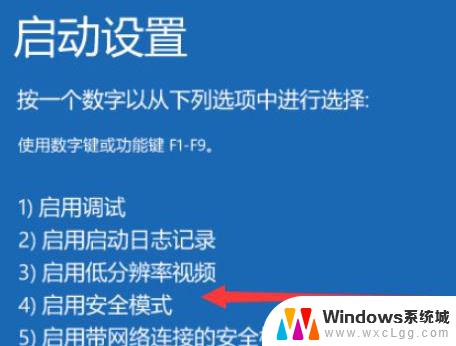 重置电脑过程中黑屏了怎么办 电脑恢复出厂设置后屏幕黑屏解决方法
重置电脑过程中黑屏了怎么办 电脑恢复出厂设置后屏幕黑屏解决方法2024-09-12
-
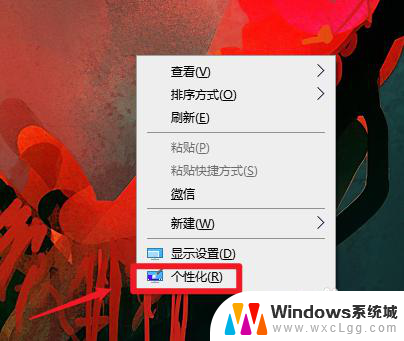 电脑原壁纸怎么恢复 电脑桌面壁纸恢复方法
电脑原壁纸怎么恢复 电脑桌面壁纸恢复方法2024-04-11
-
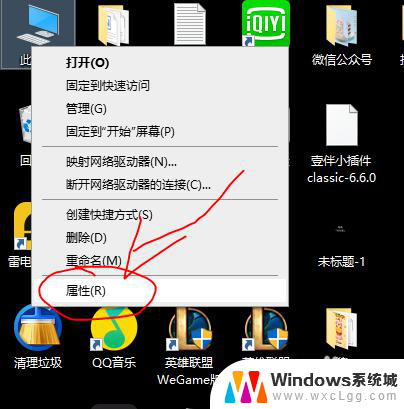 电脑屏幕出现黑色区域 怎样修复电脑屏幕上的黑色区域
电脑屏幕出现黑色区域 怎样修复电脑屏幕上的黑色区域2023-12-07
电脑教程推荐
- 1 固态硬盘装进去电脑没有显示怎么办 电脑新增固态硬盘无法显示怎么办
- 2 switch手柄对应键盘键位 手柄按键对应键盘键位图
- 3 微信图片怎么发原图 微信发图片怎样选择原图
- 4 微信拉黑对方怎么拉回来 怎么解除微信拉黑
- 5 笔记本键盘数字打不出 笔记本电脑数字键无法使用的解决方法
- 6 天正打开时怎么切换cad版本 天正CAD默认运行的CAD版本如何更改
- 7 家庭wifi密码忘记了怎么找回来 家里wifi密码忘了怎么办
- 8 怎么关闭edge浏览器的广告 Edge浏览器拦截弹窗和广告的步骤
- 9 windows未激活怎么弄 windows系统未激活怎么解决
- 10 文件夹顺序如何自己设置 电脑文件夹自定义排序方法